Додајте више детаља у савет пречице у оперативном систему Виндовс 10
Пречице за датотеке постоје у Виндовс-у од Виндовс 95. Пречица је веза до друге датотеке или фасцикле у систему датотека вашег чврстог диска или до неког системског објекта. Објекат на који се повезују назива се мета. Датотеке пречица имају екстензију .ЛНК, али је увек скривена. Данас ћемо видети како да учинимо да опис алата (инфотип) пречице приказује више детаља.
Реклама
Датотеке са пречицама се могу поставити било где - на радну површину, закачене на траку задатака или брзо покретање ако сте то омогућили. Највећи број пречица налази се у Старт менију. Тамо су пречице ускладиштене у две фасцикле менија Старт, једна у %АппДата%\Мицрософт\Виндовс\Старт Мену\Програмс, који чува пречице јединствене за сваки кориснички налог, а другу на %ПрограмДата%\Мицрософт\Виндовс\Старт Мени\Програми.
Када покажете на пречицу, добићете савет (такође познат као инфотип) који приказује својство коментара. Није наведено, опис ће садржати циљну локацију.

Коментар и друга сродна својства обично се чувају у систему датотека или унутар датотеке пречице (као што је циљна командна линија, пречица за пречице, тип циља, икона, информације о томе да ли треба покренути пречицу као администратор и друге информације). Ово су све прилично корисне информације.
Модерне верзије оперативног система Виндовс прошириле су формат датотеке пречице да би сачувале више информација о апликацијама. Нека својства као што су циљ везе, одредишна фасцикла и АппИД су ова додатна својства која чува љуска Екплорер и приказано на местима као што су окно са детаљима у Филе Екплорер-у, приказ фасцикле „садржај“ и на картици „Детаљи“ у пречици својства. Можете да прилагодите ова својства као што је описано у наставку.
Да бисте додали више детаља у опис пречице у оперативном систему Виндовс 10, урадите следеће.
- Отвори Апликација Регистри Едитор.
- Идите на следећи кључ регистратора
ХКЕИ_ЦЛАССЕС_РООТ\.лнк\СхеллЕк\
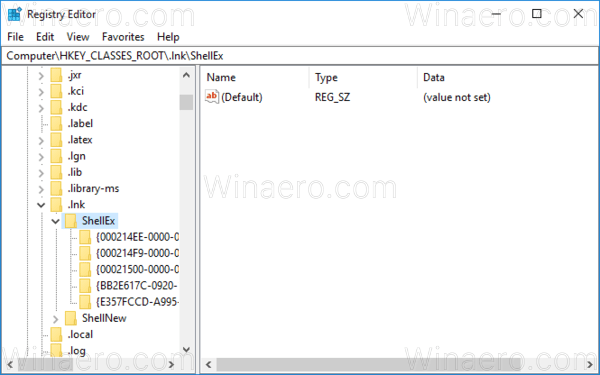
Погледајте како да одете до кључа регистратора једним кликом. - Избришите поткључ под називом {00021500-0000-0000-Ц000-000000000046} под ХКЦР\.лнк\СхеллЕк.
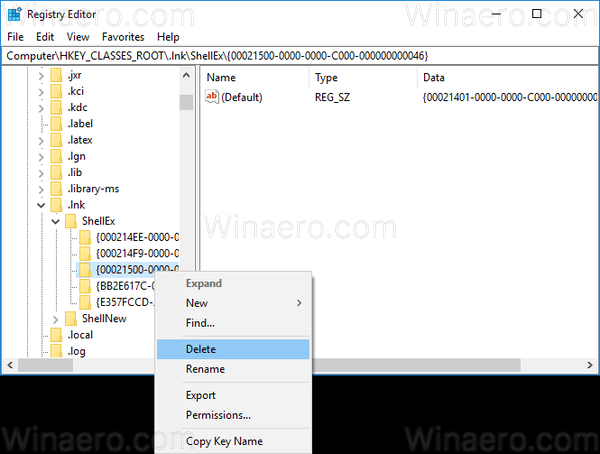
- Затим идите на следећи кључ регистратора:
ХКЕИ_ЦЛАССЕС_РООТ\лнкфиле

- На десној страни креирајте вредност стринга „ИнфоТип“. Подесите га на следећу вредност:
проп: Систем. Цоммент; Систем. Линк. ТаргетПарсингПатх; Систем. АппУсерМодел. ИД; Систем. ИтемФолдерПатхДисплаи
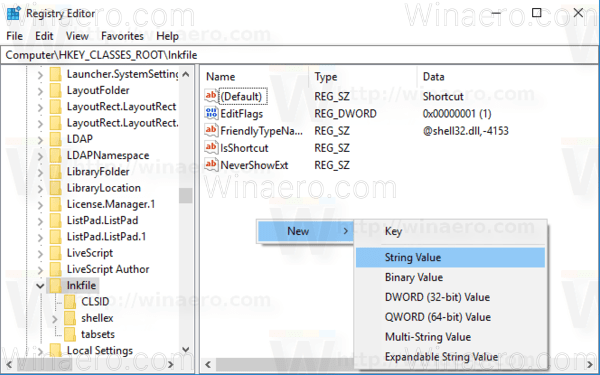
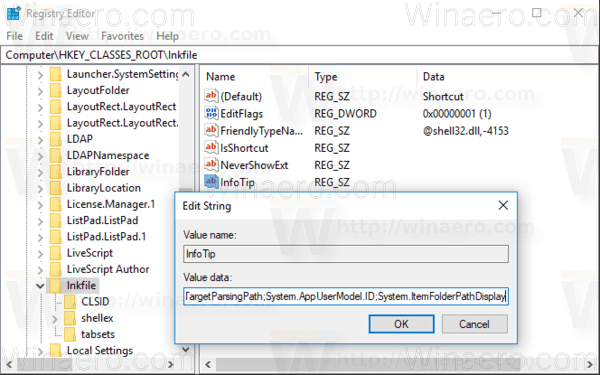
- Да би промене које је извршио подешавање регистра ступиле на снагу, потребно је да то учините Одјава и пријавите се на свој кориснички налог.
Свака вредност проп: разрешава појединачно својство, познато и као метаподаци, из система Виндовс својстава које се може подесити за датотеке, фасцикле и друге објекте система датотека. Можете добити комплетну листу вредности проп: на следећој МСДН страници:
МСДН: Својства Виндовс-а
У нашем случају користимо следећа својства:
Систем. Коментар - коментар дефинисан за пречицу.
Систем. Линк. ТаргетПарсингПатх - циљна пречица.
Систем. АппУсерМодел. ИД – својство АппУсерМоделИД у великој мери користи трака задатака у Виндовс 7 и новијим системима за повезивање процеса, датотека и прозора са одређеном апликацијом.
Систем. ИтемФолдерПатхДисплаи - путања фасцикле пречице. Ово је веома корисно да видите фасциклу која садржи вашу пречицу да бисте сазнали да ли се налази у неком фолдеру свих корисника или у личном фолдеру по кориснику.
Објашњење пречице ће изгледати овако:
Још један пример са вредношћу „коментар“: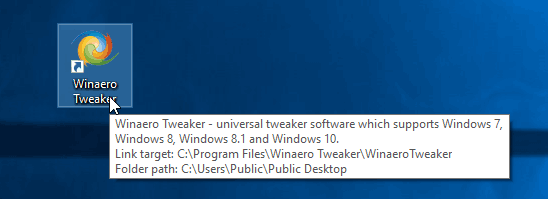
Да бисте уштедели своје време, можете преузети следеће датотеке регистра спремне за употребу.
Преузмите датотеке регистра
Укључено је подешавање поништавања.
Савет: Да бисте прилагодили вредност описа алата за све датотеке, извршите исто уређивање под
ХКЕИ_ЦЛАССЕС_РООТ\АллФилесистемОбјецтс
Погледајте следећи снимак екрана:
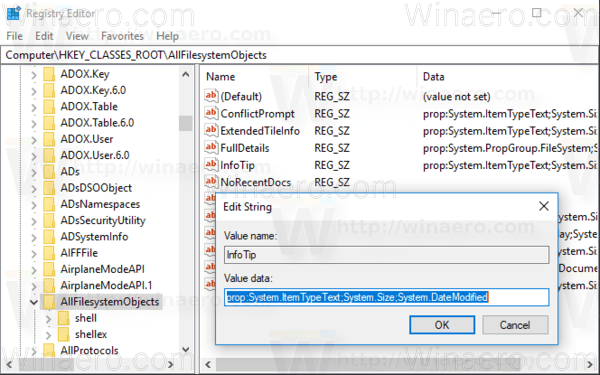
Исто се може учинити у Виндовс 7 и Виндовс 8.1.

